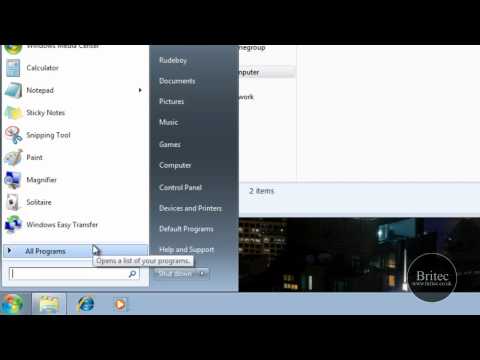Mēs runājam par to, kā faktiski izslēgt Touch ID vai sejas ID savā iPhone. Ir arī veids, kā īslaicīgi atspējot šīs atbloķēšanas funkcijas, strauji nospiežot barošanas pogu piecas reizes (vai iPhone 8, 8 Plus vai X, turiet nospiestu šo pogu, nospiežot jebkura skaļuma poga) - tā pati saīsne, kas piesaista ārkārtas zvana ekrāns. Kad jūs to izdarīsit, biometriskā atbloķēšana ir īslaicīgi atspējota, un jums būs jāievada sava piekļuves kods, lai piekļūtu jūsu tālrunim.
Kā atspējot pieskārienu ID vai sejas ID (bet joprojām izmanto patentatslēgu)
Pārejiet uz Iestatījumi> Pieskarieties ID un Pasta kodam (uz iPhone X, nevis kā Sejas ID un Pasta kods). Jums tiks piedāvāts ievadīt jūsu piekļuves kodu.




Vislielākā problēma, izslēdzot Touch ID vai Face ID, ir tāda, ka ērtākai izmantošanai vieglāk tiek izmantots vājš piekļuves kods; pat sešu zīmju ciparu piekļuves kods nav pietiekami spēcīgs. Izmantojot Touch ID un Sejas ID, jūs varat izmantot spēcīgu piekļuves kodu, ja jums nav grūti to ievadīt pārāk bieži. Ja jūs gatavojaties tos izslēgt, pārliecinieties, vai joprojām izmantojat spēcīgu burtu un ciparu piekļuves kodu. Tālāk ir norādīts, kā to iestatīt.
Kā arī atspējot patentatslēgu (bet nopietni, nedariet)
Ja jūs patiešām vēlaties, varat arī atspējot piekļuves kodu. Tas nozīmē, ka jūs varat atbloķēt iOS ierīci, vienkārši nospiežot pogu Sākums. Tas var būt ļoti ērti, ja jums ir iPad, kas nekad neatstāj jūsu māju, bet ir patiešām briesmīga lieta, ko darīt ar jūsu iPhone vai jebkuru ierīci ar personisku informāciju, kas ietīs jūsu mājas drošību.
Ja esat pārliecināts, ka vēlaties atspējot piekļuves kodu, dodieties uz Iestatījumi> Pieskarieties ID un Pasta kodam (iPhone X vietā, tā ir Sejas ID un Pasta kods). Jums tiks piedāvāts ievadīt jūsu piekļuves kodu.